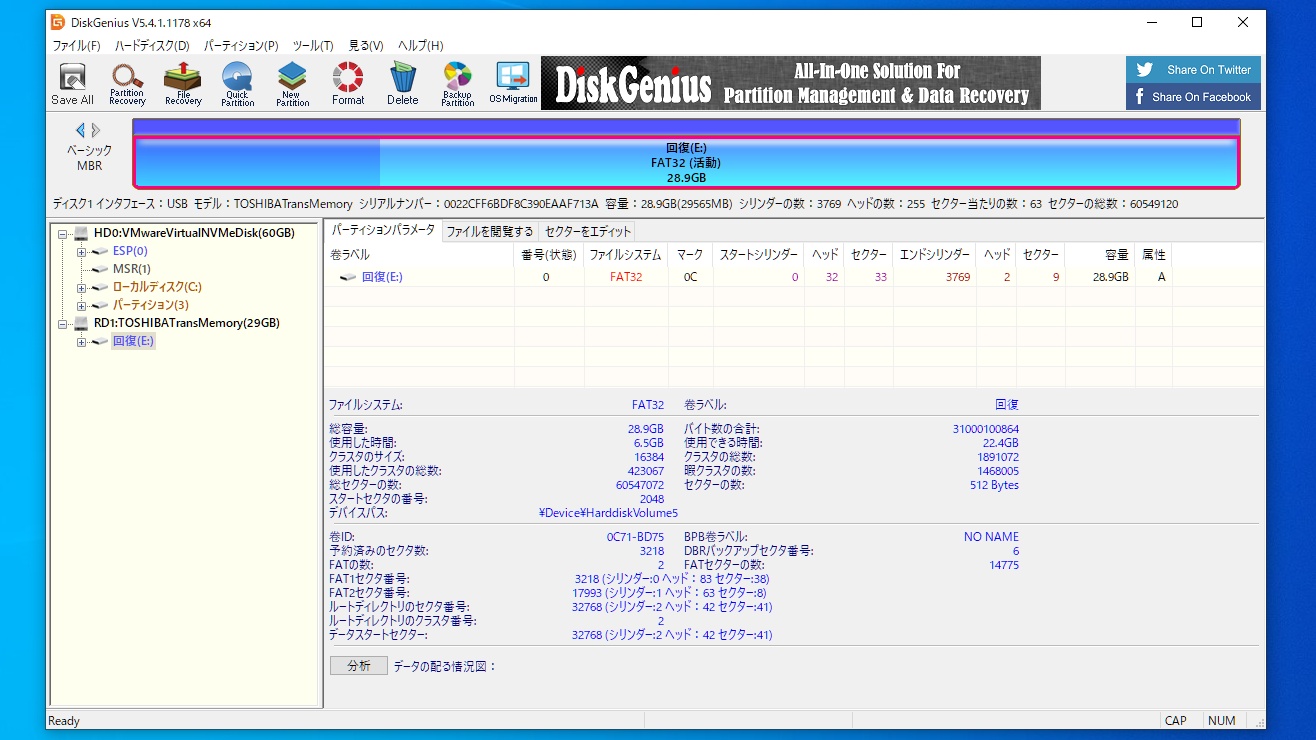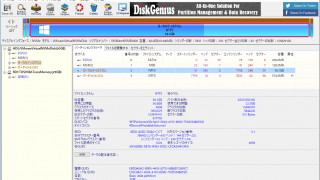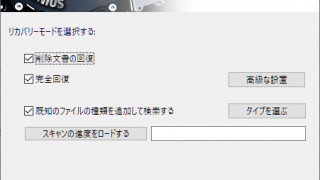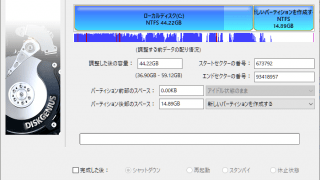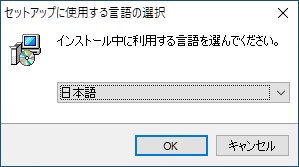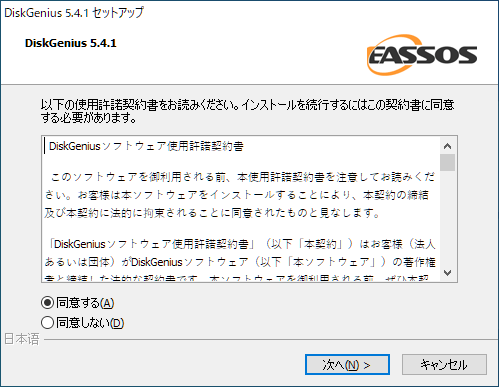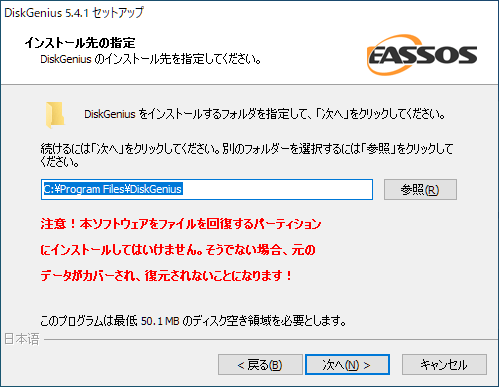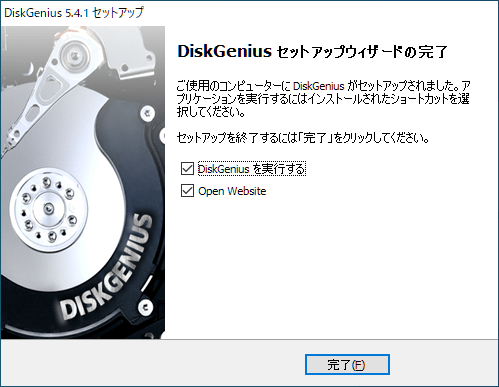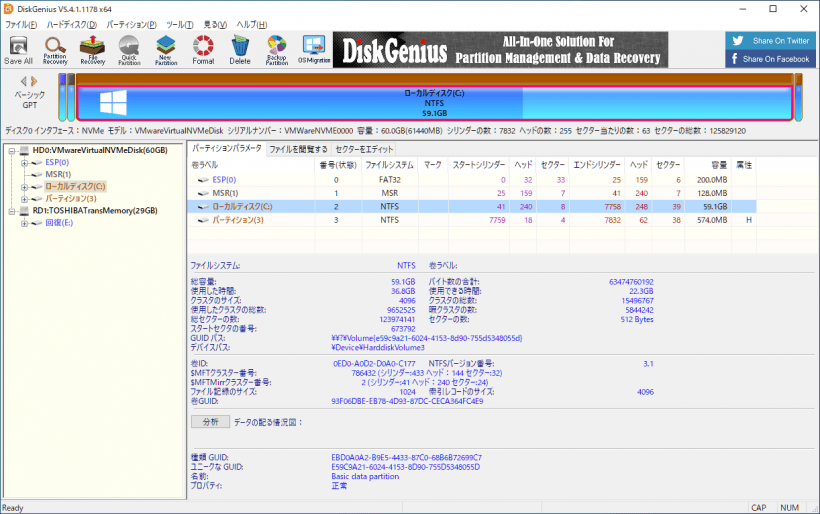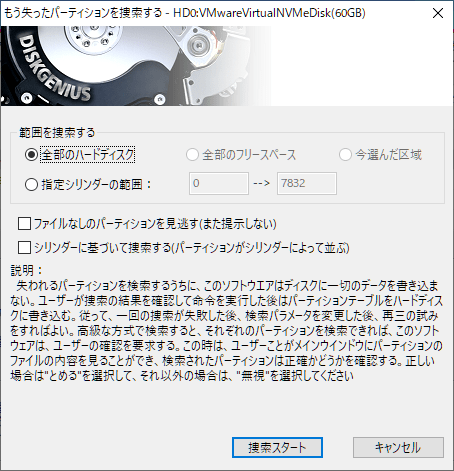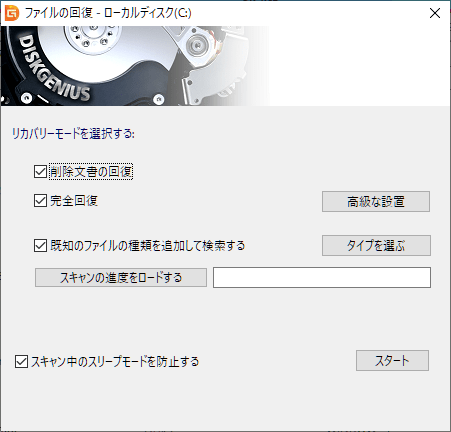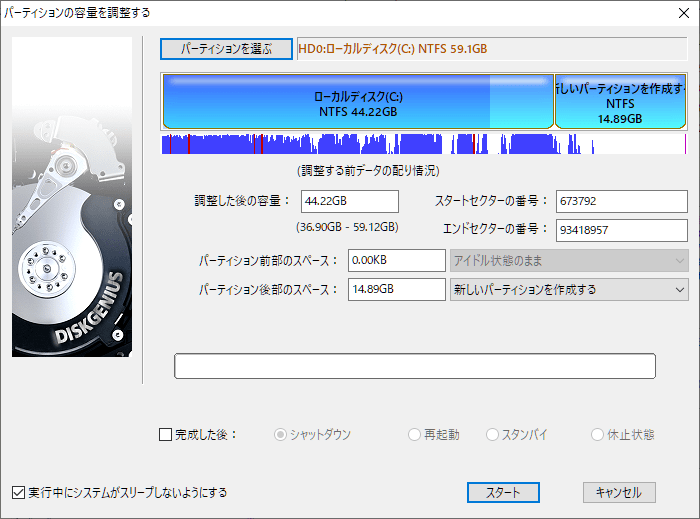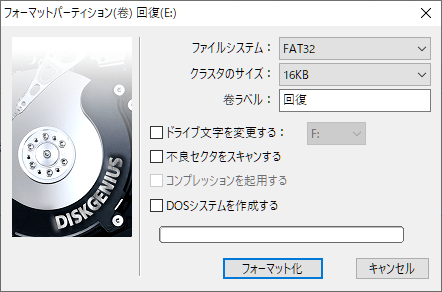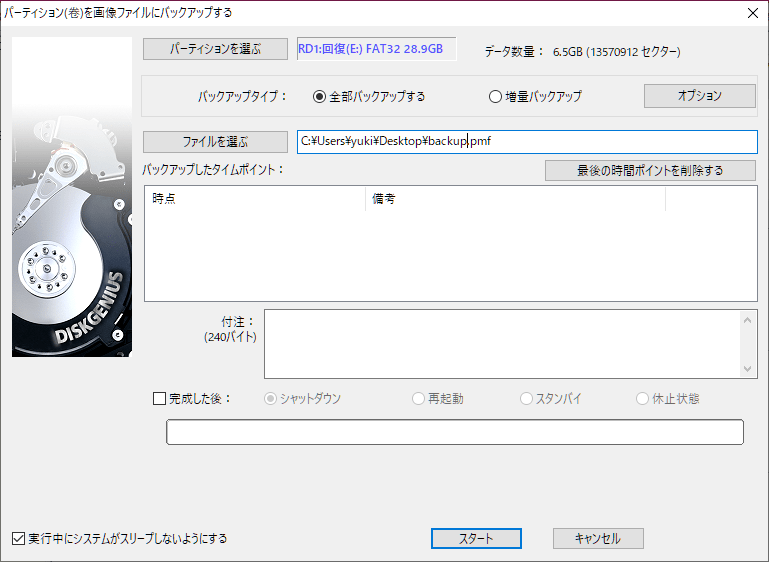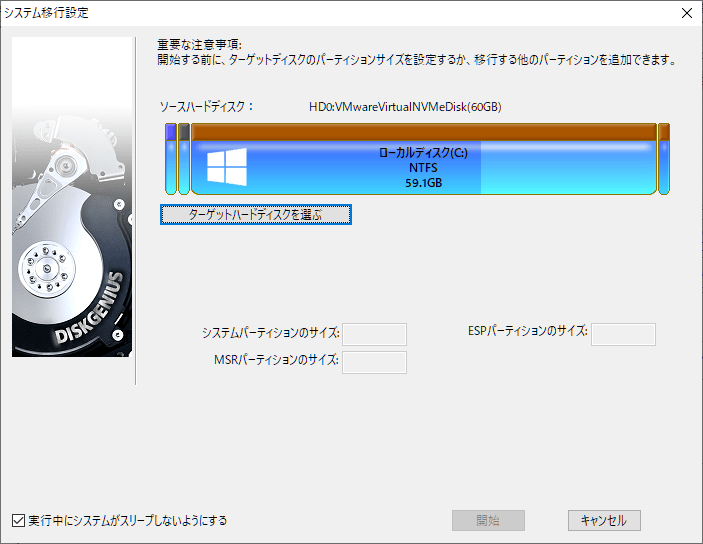オールインワンのパーティション/ディスク管理ソフト
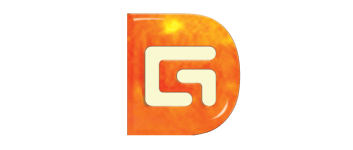
パーティション管理やディスク操作、データリカバリなどを行うことができる Windows 向けのオールインワンソフト。パーティションの作成やディスクのクローン作成、ディスクのバックアップや削除されたファイルの復元などを実行できます。
DiskGenius の概要
DiskGenius は、パーティションの管理やディスクの操作、削除されたファイルの復元やパーティションデータの復旧などができるオールインワンのディスクおよびパーティション管理ソフトです。
DiskGenius の機能
DiskGenius で利用できる主な機能の一覧です。
| 機能 | 概要 |
|---|---|
| メイン機能 | パーティション管理/ディスク管理/データリカバリ/バックアップ |
| パーティション管理 | 新しいパーティションの作成/パーティションをアクティブとしてマーク/パーティションの削除/パーティションのフォーマット/パーティションを非表示にする/パーティションパラメータの変更/パーティションのサイズ変更/パーティションを分割/パーティションを拡張する/パーティションに空き領域を追加する/ドライブ文字の割り当てまたは削除/パーティションをイメージファイルにバックアップ/イメージファイルからパーティションを復元する/イメージファイルを調べる/パーティションのコピー(クローン)/パーティションから削除されたファイルを回復する/BitLocker のロックを解除する/ボリューム名を設定する/パーティションタイプをプライマリと論理の間で変換する/セクターの消去/空き領域を消去する/4KB パーティションアライメント検出 |
| ディスク操作 | 失われたパーティションの検索(回復)/マスターブートレコード(MBR)の再構築/ ディスクをクローン/パーティションテーブルのバックアップと復元/起動可能な USB ディスクを作成する/システムディスクの移行/不良セクタの検証と修復/SMART 情報を見る/クイックパーティション/パーティションを分割/すべてのパーティションを削除/セクターのコピー/予約済みセクターのクリア/パーティションテーブルスタイルの変換/パーティションテーブルエラーの確認と修正/ディスクジオメトリを指定する/UEFI BIOS ブートエントリを設定する/現在のシステムを VMware 仮想マシンに仮想化する/TRIM の最適化/Windows ストレージプールとストレージスペースを操作する |
| ファイル操作 | ファイルをブラウズする/パーティションからファイルをコピーする/パーティションへファイルを書き込む/ファイルを直接削除する/ファイルを完全に削除する/フォルダを作成する |
オールインワンのパーティション管理ソフト
DiskGenius は、パーティションの管理(新しいパーティションの作成や削除、サイズ変更)、ディスク操作(ディスククローンや紛失したパーティションの回復)、データリカバリ(削除されたファイルの復元)などを実行できるソフトウェアです。
ディスクに新しいパーティションを作成したり、システムディスクをほかのディスクに移行したり、失ったデータを復旧したい場合に役に立ちます。
無料で使用できるオールインワンソフト
DiskGenius は、パーティション管理やデータの回復、パーティションのフォーマット/作成/削除を簡単に行うことができるソフトウェアです。無料版ではいくつかの機能が制限されていますが、ほとんどの基本的な機能は無料で利用できます。
機能
- 新しいパーティションの作成、パーティションの削除、パーティションの非表示などの基本的なパーティション操作
- IDE、SCSI、SATA などの多くのタイプのディスクをサポートします。また、USB フラッシュディスク、USB ハードディスク、メモリカードもサポートします
- FAT12 / FAT16 / FAT32 / NTFSファイルシステムをサポートします
- EXT2 / EXT3 ファイルシステム上のファイルを読み取ることができます。Linux 論理ボリューム管理(LVM2)をサポートします
- GUID パーティションテーブルをサポートします。GPT ディスクをサポートします。
- FAT12 / FAT16 / FAT32 / NTFS パーティションをすばやくフォーマットできます。クラスタサイズを指定するか、フォーマット中にNTFSパーティションを圧縮するオプションを選択できます
- 非表示のパーティションを含む、サポートされているパーティション内のファイルを参照できます
- ドライブ文字の割り当てまたは削除をサポートします
- 削除されたファイルの回復(復元)をサポートします。フォーマットされた、またはアクセスできない FAT12 / FAT16 / FAT32 / NTFS パーティションからファイルを回復します
- 失われたパーティションの回復をサポートします
- パーティションテーブルをファイルにバックアップしたり、ファイルから復元したりできます
- パーティション全体をイメージファイルにバックアップし、イメージファイルからパーティションを復元できます
- パーティションのコピーをサポートします。「すべてのセクターをコピー」、「すべての有効なセクターをコピー」、「すべてのファイルをコピー」の 3 つのコピーモードを提供します
- ディスクのコピーをサポートします
- VMWare 仮想ディスクファイル(.vmdk ファイル)をサポートします。通常のディスクと同じように操作できます
- .img, .ima イメージファイル形式をサポートします
- USB-FDD および USB-ZIP モードのブータブルディスクの作成をサポートします
無料版で制限されている機能:
- USBドライブをバッチフォーマットする
- ダイナミックディスクのサポート(ファイル操作はサポートされていません)
- クローンディスク(仮想ディスクはソースとして選択できません)
- 増分バックアップ
- ファイル名とディレクトリエントリの削除
- パーティションテーブルの保存、ファイルのコピー
- そのほかの高度な機能
使い方
インストール
1.インストール方法
- インストーラを実行したら、言語を選択して[OK]をクリックします。
- ライセンスが表示されます。「同意する」を選択して[次へ]をクリックします。
- インストール先の設定です。変更しない場合はこのまま[次へ]をクリックします。
- インストールが完了しました。[完了]をクリックしてセットアップウィザードを閉じます。
基本的な使い方
1.インターフェース
メイン画面には、選択しているディスクの現在の情報が表示されます。
URL:https://www.diskgenius.com/manual/?from=dg
失ったパーティションを検索/回復する
1.失ったパーティションを検索/回復する
ツールバーの「Partition Recovery」をクリックすると、紛失した/削除パーティションをディスクから検索し、復元することができます。削除または失われた FAT、NTFS、exFAT、Ext2、Ext3、Ext4 パーティションを回復できます。
削除されたファイルを復元する
1.削除されたファイルを復元する
ツールバーの「File Recovery」をクリックすると、パーティションから削除されたまたは失われたファイルを回復することができます。
新しいパーティションを作成する
1.新しいパーティションを作成する
ツールバーの「New Partition」をクリックすると、新しいパーティションを作成することができます。
パーティションをフォーマットする
1.パーティションをフォーマットする
ツールバーの「Format」を選択すると、パーティションをフォーマットすることができます。NTFS、FAT32、FAT16、exFAT、EXT2、EXT3、EXT4 ファイルシステムへのパーティションのフォーマットをサポートしています
パーティションをバックアップする
1.パーティションをバックアップする
ツールバーの「Backup Partition」を選択すると、パーティションのすべてのデータをイメージファイルにバックアップできます。
システムをほかのディスクに移行する
1.システムをほかのディスクに移行する
ツールバーの「OS Migration」を選択すると、システム(OS を含むディスク)をほかのディスクに移行できます。